EXT4.2--Ext Designer 使用
前言:
“画EXT”是一个美好的想法,如果有一款可视化工具能够只需进行拖拽而设计EXT,生成代码--那真是一件美丽的事。然而现实是,即使是为Eclipse装上EXT插件,用上idea,手写代码的提示也只是聊以安慰而已。Ext Designer是官方出的一款可视化设计EXT的工具,用来通过鼠标拖拽设计EXT,虽然设计滞后明显,但闲时倒腾几番对于EXT的理解和学习也是有帮助的。
下面笔者将演示2个示例来说明该工具的基本用法。
其中涉及到重要点包括:运用Ext Designer 创建项目,导出js源码,设计中重要步骤。最后以idea工具在项目中显示。
示例一:

Ext Designer 设计图
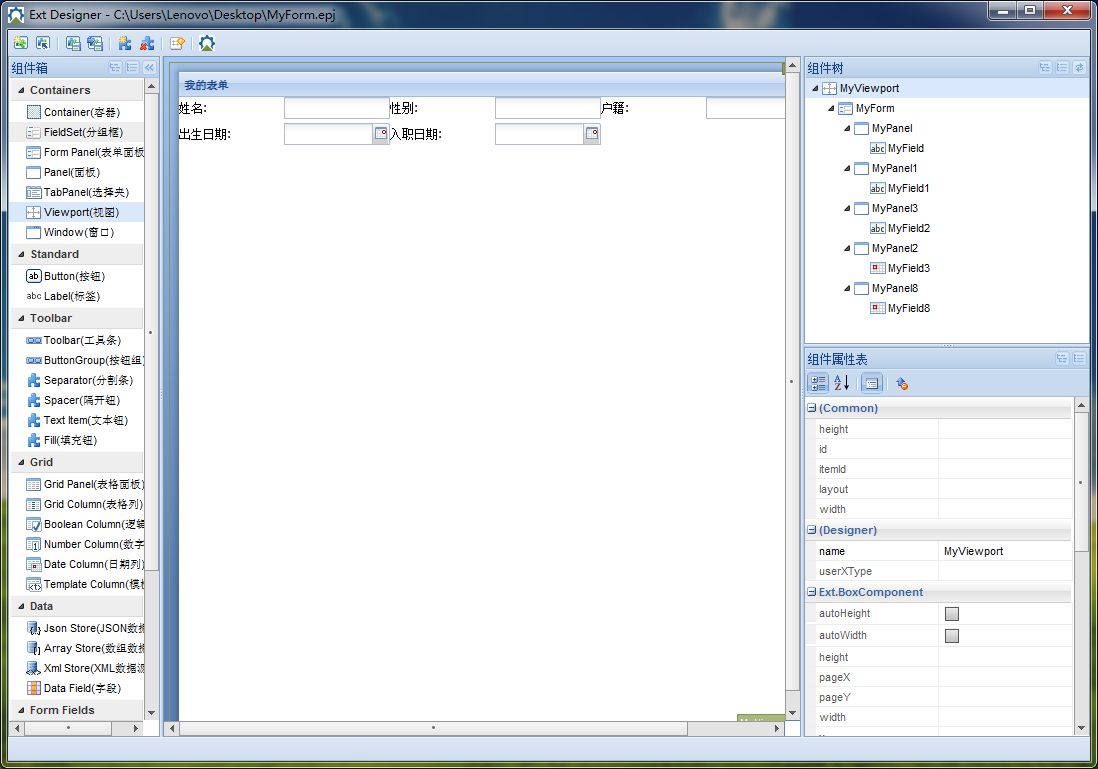
设计中重要点:
布局:Form Panel 的布局为column (MyForm);Panel的布局为form(MyPanel). 布局决定了组件如何显示,因此十分重要。
border:MyForm下面的第一级子组件为Panel,它的默认border是显示的--虽然你第一次看到下面的border属性会疑惑我没有勾选怎么还有显示?--没关系,你再点一次就发现没有了。
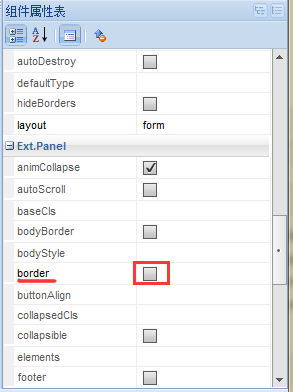
columnWidth:既然布局为column,那么子组件有一个属性--columnWidth是必备配置项,如下:

生成/导出代码:
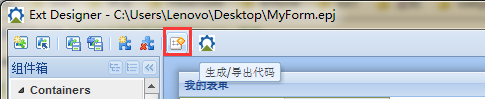
保存到指定目录,便导出了js代码
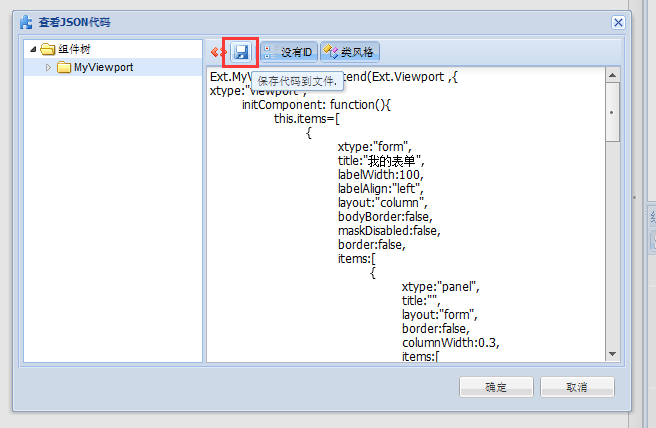
保存项目:
设计完成,如下所示保存项目到指定目录下次可直接打开。
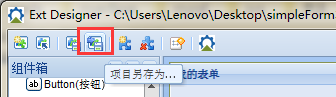
这里是原始代码:
Ext.MyViewport=Ext.extend(Ext.Viewport ,{
xtype:"viewport",
initComponent: function(){
this.items=[
{
xtype:"form",
title:"我的表单",
labelWidth:100,
labelAlign:"left",
layout:"column",
bodyBorder:false,
maskDisabled:false,
border:false,
items:[
{
xtype:"panel",
title:"",
layout:"form",
border:false,
columnWidth:0.3,
items:[
{
xtype:"textfield",
fieldLabel:"姓名",
anchor:"100%"
}
]
},
{
xtype:"panel",
title:"",
layout:"form",
bodyBorder:false,
animCollapse:false,
border:false,
columnWidth:0.3,
items:[
{
xtype:"textfield",
fieldLabel:"性别",
anchor:"100%"
}
]
},
{
xtype:"panel",
title:"",
layout:"form",
border:false,
columnWidth:0.3,
items:[
{
xtype:"textfield",
fieldLabel:"户籍",
anchor:"100%"
}
]
},
{
xtype:"panel",
title:"",
layout:"form",
border:false,
columnWidth:0.3,
items:[
{
xtype:"datefield",
fieldLabel:"出生日期",
anchor:"100%"
}
]
},
{
xtype:"panel",
title:"",
layout:"form",
border:false,
columnWidth:0.3,
items:[
{
xtype:"datefield",
fieldLabel:"入职日期",
anchor:"100%"
}
]
}
]
}
]
Ext.MyViewport.superclass.initComponent.call(this);
}
})
现在用idea来显示吧
如下所示:(注:因为是Viewport,所以无需以renderTo配置项渲染页面指定的dom,只需var port = new Ext.MyViewport(); 即可显示。)
<%--
Created by IntelliJ IDEA.
User: Lenovo
Date: 2016/2/21
Time: 4:32
To change this template use File | Settings | File Templates.
--%>
<%@ page contentType="text/html;charset=UTF-8" language="java" %>
<html>
<head>
<title></title>
<link rel="stylesheet" type="text/css" href="Extjs4.2/resources/css/ext-all-neptune-rtl.css">
<script type="text/javascript" src="Extjs4.2/ext-all.js"></script>
<script type="text/javascript" src="Extjs4.2/locale/ext-lang-zh_CN.js"></script>
<script type="text/javascript">
Ext.onReady(function(){
Ext.MyViewport=Ext.extend(Ext.Viewport ,{
xtype:"viewport",
initComponent: function(){
this.items=[
{
xtype:"form",
title:"我的表单",
labelWidth:100,
labelAlign:"left",
layout:"column",
bodyBorder:false,
maskDisabled:false,
border:false,
items:[
{
xtype:"panel",
title:"",
layout:"form",
border:false,
columnWidth:0.3,
items:[
{
xtype:"textfield",
fieldLabel:"姓名",
anchor:"100%"
}
]
},
{
xtype:"panel",
title:"",
layout:"form",
bodyBorder:false,
animCollapse:false,
border:false,
columnWidth:0.3,
items:[
{
xtype:"textfield",
fieldLabel:"性别",
anchor:"100%"
}
]
},
{
xtype:"panel",
title:"",
layout:"form",
border:false,
columnWidth:0.3,
items:[
{
xtype:"textfield",
fieldLabel:"户籍",
anchor:"100%"
}
]
},
{
xtype:"panel",
title:"",
layout:"form",
border:false,
columnWidth:0.3,
items:[
{
xtype:"datefield",
fieldLabel:"出生日期",
anchor:"100%"
}
]
},
{
xtype:"panel",
title:"",
layout:"form",
border:false,
columnWidth:0.3,
items:[
{
xtype:"datefield",
fieldLabel:"入职日期",
anchor:"100%"
}
]
}
]
}
]
Ext.MyViewport.superclass.initComponent.call(this);
}
})
var port = new Ext.MyViewport();
})
</script>
</head>
<body>
<div id="mydiv"></div>
</body>
</html>
示例二:
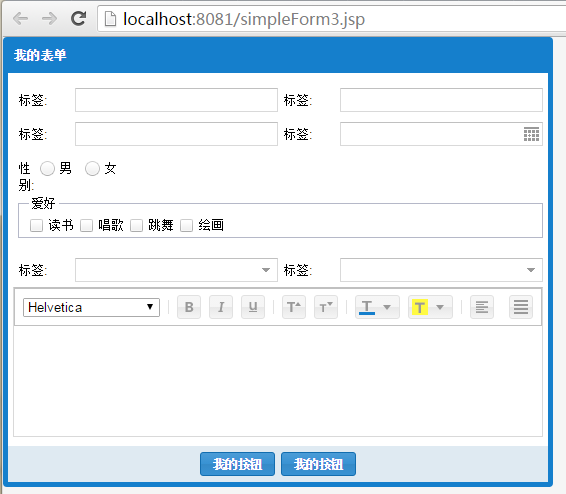
Ext Designer 设计图
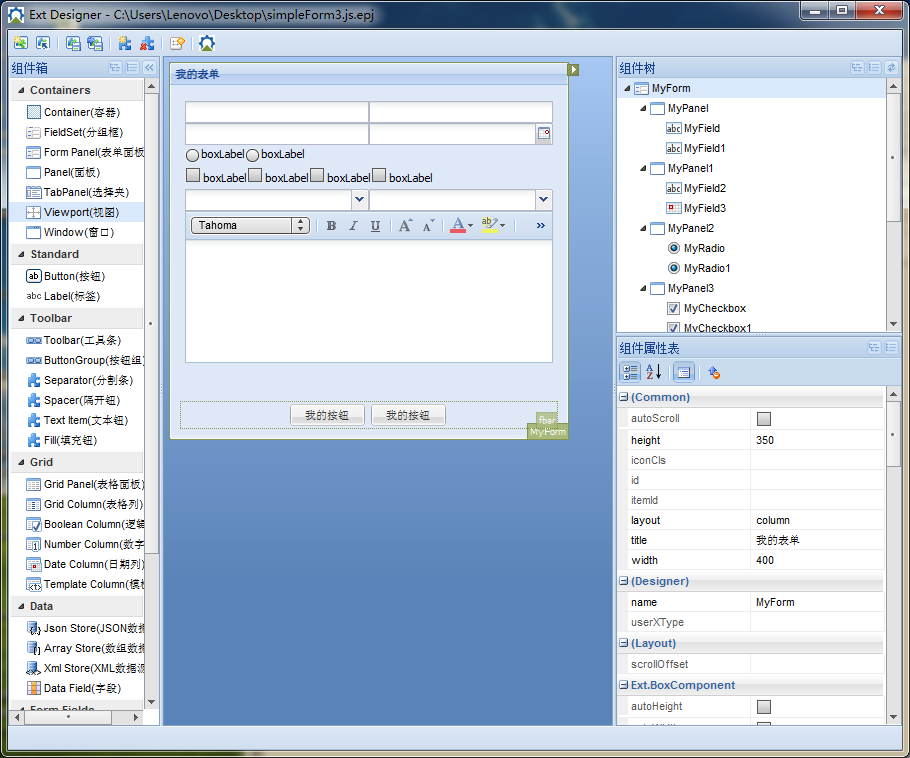
说明:
1.隐藏的fieldLabel
在“我的表单”中的textfield、radio、checkbox、combobox其实都有fieldLabel这个配置项,默认为:标签: ,但很奇怪上面的视图却没有任何文字--这便是笔者发现Ext Designer的第一个bug。
看到这里,亲爱的朋友你可能会问--示例1也是这样吗?答:不是。因为经笔者测试发现,如果将父组件的布局设定为form布局即会显示fieldLabel,如下:
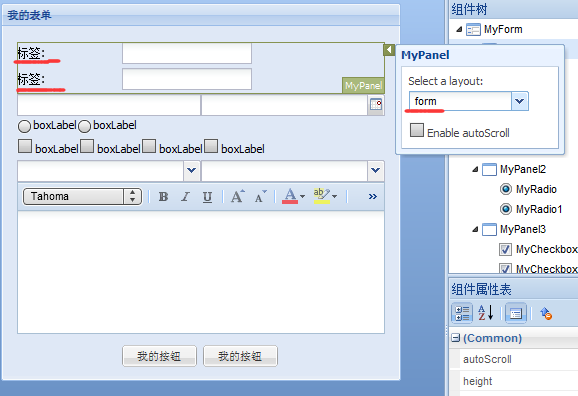
2.buttonAlign:经笔者测试formPanel的此配置项在设计视图中如果设定为right无法看到正确显示(在项目中正常显示),left、center显示正常。如下:
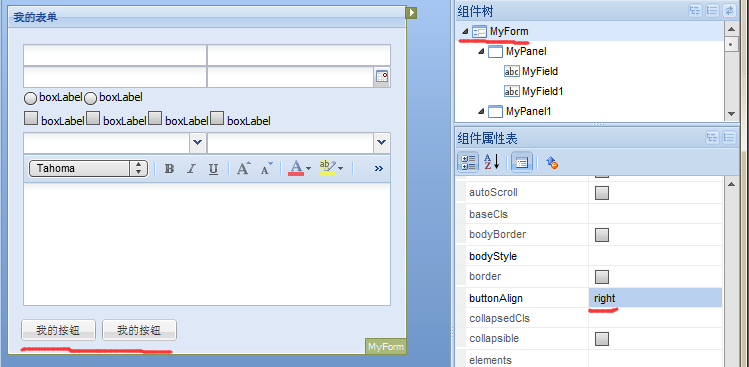
重要点:
frame:formPanel的这个配置项决定了它的button是否在框架视图内显示。记得勾选此项,否则上图中的2个“我的按钮”将不在formPanel中显示。
原始代码:
Ext.MyForm=Ext.extend(Ext.form.FormPanel ,{
xtype:"form",
title:"我的表单",
labelWidth:100,
labelAlign:"left",
layout:"column",
width:400,
height:350,
padding:"10px",
frame:true,
style:";bodyPadding:10px;",
bodyStyle:"",
buttonAlign:"right",
initComponent: function(){
this.fbar=[
{
text:"我的按钮"
},
{
text:"我的按钮"
}
]
this.items=[
{
xtype:"panel",
title:"",
border:false,
columnWidth:1,
layout:"column",
items:[
{
xtype:"textfield",
fieldLabel:"标签",
columnWidth:0.5
},
{
xtype:"textfield",
fieldLabel:"标签",
columnWidth:0.5
}
]
},
{
xtype:"panel",
title:"",
columnWidth:1,
border:false,
layout:"column",
items:[
{
xtype:"textfield",
fieldLabel:"标签",
columnWidth:0.5
},
{
xtype:"datefield",
fieldLabel:"标签",
columnWidth:0.5
}
]
},
{
xtype:"panel",
title:"",
border:false,
layout:"column",
columnWidth:1,
items:[
{
xtype:"radio",
fieldLabel:"标签",
boxLabel:"boxLabel",
validationEvent:"0.5",
columnWidth:""
},
{
xtype:"radio",
fieldLabel:"标签",
boxLabel:"boxLabel"
}
]
},
{
xtype:"panel",
title:"",
layout:"column",
border:false,
columnWidth:1,
items:[
{
xtype:"checkbox",
fieldLabel:"标签",
boxLabel:"boxLabel"
},
{
xtype:"checkbox",
fieldLabel:"标签",
boxLabel:"boxLabel"
},
{
xtype:"checkbox",
fieldLabel:"标签",
boxLabel:"boxLabel"
},
{
xtype:"checkbox",
fieldLabel:"标签",
boxLabel:"boxLabel"
}
]
},
{
xtype:"panel",
title:"",
layout:"column",
columnWidth:1,
items:[
{
xtype:"combo",
triggerAction:"all",
fieldLabel:"标签",
columnWidth:0.5
},
{
xtype:"combo",
triggerAction:"all",
fieldLabel:"标签",
columnWidth:0.5
}
]
},
{
xtype:"htmleditor",
anchor:"100%",
fieldLabel:"标签",
height:150,
width:300,
columnWidth:1
}
]
Ext.MyForm.superclass.initComponent.call(this);
}
})
现在用idea来显示吧
如下所示:
<%--
Created by IntelliJ IDEA.
User: Lenovo
Date: 2016/2/21
Time: 6:23
To change this template use File | Settings | File Templates.
--%>
<%@ page contentType="text/html;charset=UTF-8" language="java" %>
<html>
<head>
<title></title>
<link rel="stylesheet" type="text/css" href="Extjs4.2/resources/css/ext-all-neptune-rtl.css">
<script type="text/javascript" src="Extjs4.2/ext-all.js"></script>
<script type="text/javascript" src="Extjs4.2/locale/ext-lang-zh_CN.js"></script>
<script type="text/javascript">
Ext.onReady(function(){
var states = Ext.create('Ext.data.Store', {
fields: ['abbr', 'name'],
data : [
{"abbr":"AL", "name":"Alabama"},
{"abbr":"AK", "name":"Alaska"},
{"abbr":"AZ", "name":"Arizona"}
]
});
Ext.MyForm=Ext.extend(Ext.form.FormPanel ,{
xtype:"form",
title:"我的表单",
labelWidth:100,
labelAlign:"left",
layout:"column",
width:550,
height:450,
// padding:"10px",
bodyPadding :'5px',
frame:true,
buttonAlign:'center',
defaults:{
style:'margin-top:10px;',//子组件距离顶部间距
},
fieldDefaults:{
labelAlign:'left',
labelStyle:'margin-left:5px',//label距离左边间距
labelWidth:'30%'//注意:此选项设定后radio布局混乱--暂不知道radio应该怎样布局
},
renderTo:'mydiv',
initComponent: function(){
this.fbar=[
{
text:"我的按钮"
},
{
text:"我的按钮"
}
]
this.items=[
{
xtype:"panel",
title:"",
border:false,
columnWidth:1,
layout:"column",
items:[
{
xtype:"textfield",
fieldLabel:"标签",
columnWidth:0.5
},
{
xtype:"textfield",
fieldLabel:"标签",
columnWidth:0.5
}
]
},
{
xtype:"panel",
title:"",
columnWidth:1,
border:false,
layout:"column",
items:[
{
xtype:"textfield",
fieldLabel:"标签",
columnWidth:0.5
},
{
xtype:"datefield",
fieldLabel:"标签",
columnWidth:0.5
}
]
},
{
xtype:"panel",//暂不知如何正常布局(像上面的textfield那样)
title:"",
border:false,
layout:"column",
columnWidth:1,
items:[
{
xtype:"radio",
fieldLabel:"性别",
boxLabel:"男",
validationEvent:"0.5",
columnWidth:""
},
{
xtype:"radio",
// fieldLabel:"",
boxLabel:"女"
}
]
},
/*{//若将下面的fieldset组件放在这里的items中则fledlset右边框看不到了。原因暂时未知。
xtype:"container",//panel
title:"",
layout:"form",//column
border:false,
columnWidth:1,
items:[ ]
},*/
{
xtype:'fieldset',//暂不知如何正常布局,故采用fieldset
columnWidth:1,
layout:'column',
chechboxToggle:true,
title:'爱好',
defaultType:'checkbox',
style:'margin-left:5px;margin-left:5px;',
items:[
{
xtype:"checkbox",
// fieldLabel:"爱好:",
boxLabel:"读书",
columnWidth:0.1
},
{
xtype:"checkbox",
// fieldLabel:"",
boxLabel:"唱歌",
columnWidth:0.1
},
{
xtype:"checkbox",
// fieldLabel:"",
boxLabel:"跳舞",
columnWidth:0.1
},
{
xtype:"checkbox",
fieldLabel:"",
boxLabel:"绘画",
columnWidth:0.1
}
]
},
{
xtype:"panel",
title:"",
layout:"column",
columnWidth:1,
border:false,
items:[
{
xtype:"combobox",
triggerAction:"all",
fieldLabel:"标签",
columnWidth:0.5,
store: states,
displayField: 'name',
valueField: 'abbr'
},
{
xtype:"combobox",
triggerAction:"all",
fieldLabel:"标签",
columnWidth:0.5,
store: states,
displayField: 'name',
valueField: 'abbr'
}
]
},
{
xtype:"htmleditor",
anchor:"100%",
// fieldLabel:"标签",
height:150,
width:300,
style:'margin-top:5px',
columnWidth:1
}
]
Ext.MyForm.superclass.initComponent.call(this);
}
})
var form = new Ext.MyForm();
})
</script>
</head>
<body>
<div id="mydiv"></div>
</body>
</html>
后记:Ext Designer 其他更多功能待续。。如果你看到这里,也对EXT感兴趣就联系我吧以前探讨吧(qq: 472543236)
EXT4.2--Ext Designer 使用的更多相关文章
- Ext Designer生成表格
1.生成表格代码 Ext.MyPanel=Ext.extend(Ext.Panel ,{ xtype:"panel", title:"我的面板", width: ...
- 【转载】《Ext JS 4 First Look》翻译之一:新特性
免责声明: 本文转自网络文章,转载此文章仅为个人收藏,分享知识,如有侵权,请联系博主进行删除. 原文作者:^_^肥仔John 原文地址:http://www.cnblogs. ...
- Ext JS学习第九天 Ext基础之 扩展原生的javascript对象
此文来记录学习笔记: •Ext对于原生的javascript对象进行了一系列的扩展,我们把他们掌握好,更能深刻的体会Ext的架构,从而对我们的web开发更好的服务, 源码位置,我们可以从开发包的这个位 ...
- ExtJS学习-----------Ext.Object,ExtJS对javascript中的Object的扩展
关于ExtJS对javascript中的Object的扩展.能够參考其帮助文档,文档下载地址:http://download.csdn.net/detail/z1137730824/7748893 以 ...
- Android开发工具类
7种无须编程的DIY开发工具 你知道几个? 现如今,各种DIY开发工具不断的出现,使得企业和个人在短短几分钟内就能完成应用的创建和发布,大大节省了在时间和资金上的投入.此外,DIY工 具的出现,也帮助 ...
- Linux LVM硬盘管理之二:创建逻辑卷步骤
创建逻辑卷(LV)的顺序:Linux分区---物理卷(PV)---卷组(VG)---逻辑卷(LV)---挂载到文件系统 删除逻辑卷(LV)的顺序:卸载文件系统----逻辑卷(LV)---卷组(VG)- ...
- SenchaTouch介绍和Sencha Architect介绍以及安装
一.SenchaTouch介绍 Sencha Touch框架是世界上第一个基于HTML 5的Mobile App框架. 在Sencha Touch这个名词中,包括了两个组成部分,其中Sencha的前身 ...
- .Net 学习
.Net 的微型Web框架Nancy ORM工具 Simple Data Ojbective-C 与 swift Xamarin for VisualStudio jQuery 1. 绝对的万金油,核 ...
- Web开发必备资源汇总[转]
导读:原文来自< Best “must know” open sources to build the new Web>,译文由酷壳网陈皓整理编译< 开源中最好的Web开发的资源 & ...
随机推荐
- Cocos2d-JS中的cc.LabelTTF
cc.LabelTTF是使用系统中的字体,它是最简单的标签类.cc.LabelTTF类图如下图所示,可以cc.LabelTTF继承了cc.Node类,具有cc.Node的基本特性. LabelTTF类 ...
- UI1_ViewController视图切换及Appdelegate
// // ThirdViewController.h // UI1_ViewController视图切换及Appdelegate // // Created by zhangxueming on 1 ...
- (转)互联网保险O2O平台微服务架构设计
关于架构,笔者认为并不是越复杂越好,而是相反,简单就是硬道理也提现在这里.这也是微服务能够流行的原因,看看市场上曾经出现的服务架构:EJB.SCA.Dubbo等等,都比微服务先进,都比微服务功 ...
- android ListView_新闻案例
xml设计 <?xml version="1.0"?> -<RelativeLayout tools:context=".MainActivity&qu ...
- NSURLConnection ignore unverified certificate error when sending a synchronise request
Private API, use with caution. As we all know, it's easy to ignore the unverified certificate error ...
- System Generator入门笔记
System Generator入门笔记 [CPLD/FPGA] 发布时间:2010-04-08 23:02:09 System Generator是Xilinx公司进行数字信号处理开发的一种设计 ...
- Xcode中为代码添加特殊标记
有时候,我们需要在代码中搜索特殊的符号或者代码段,根据符号或使用搜索功能导航代码段效率并不算高.为了使用普通的英语标识重要的代码片段,可在代码中插入特殊格式的注释.这些注释不会在应用程序中添加任何特殊 ...
- Android 技术用于汇总
id 名词 含义 详细 1 Android CTS CTS 全称 Compatibility Test Suite 兼容性测试工具 当产品开发出来以后,并定制了自己的 Android 系统后 ...
- Lucene使用IKAnalyzer分词实例 及 IKAnalyzer扩展词库
文章转载自:http://www.cnblogs.com/dennisit/archive/2013/04/07/3005847.html 方案一: 基于配置的词典扩充 项目结构图如下: IK分词器还 ...
- web前端--知识点,笔记叠加(javascript,jquery,html5+css3.0,ajax)
函数传参列表,获取方法arguments的使用 function arg(){ var str = '总共传了'+arguments.length+'个参数\n'; for(var i=0;i< ...
